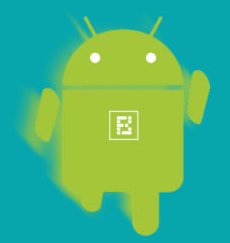דיליטינג קאָנטאַקטן פון דיין iPhone איז גרינג, און עס זענען עטלעכע וועגן צו טאָן דאָס. דער אַרטיקל דערקלערט דער בעסטער וועג צו ויסמעקן אַ איין קאָנטאַקט, קייפל קאָנטאַקטן אָדער אַלע דיין קאָנטאַקטן.
אפֿשר עס ס צייַט צו ריין די הויז, אָדער איר ניט מער דאַרפֿן עטלעכע קאָנטאַקטן. וועלכער די פאַל, דאָ ס ווי צו באַזייַטיקן קאָנטאַקטן פון דיין iPhone.
ויסמעקן איין קאָנטאַקט
גיין צו קאָנטאַקטן און צאַפּן אויף די קאָנטאַקט איר ווילן צו באַזייַטיקן.

דריקט רעדאַגירן > ויסמעקן קאָנטאַקט.

באַשטעטיקן אַז איר ווילן צו ויסמעקן דעם קאָנטאַקט דורך געבן אַ קליק "ויסמעקן קאָנטאַקט."
ויסמעקן אַלע קאָנטאַקטן פֿון דער מקור
יפאָנעס קענען ציען קאָנטאַקטן פֿון E- בריוו אַקאַונץ ווי Gmail, אַוטלוק אָדער Yahoo Mail. קוילעלדיק, דאָס מאכט עס טאַקע גרינג צו לייגן און באַזייַטיקן קאָנטאַקטן אויף דיין iPhone. אויב איר באַזייַטיקן אַ קאָנטאַקט פון אַ לינגקט חשבון אָדער פֿון דיין iPhone (ווי דיסקרייבד אויבן), עס וועט זיין אַוועקגענומען אין ביידע ערטער. צו ויסמעקן אַלע קאָנטאַקטן פֿון איין מקור, איר קענען אָדער ויסמעקן די גאנצע חשבון אָדער קער אַוועק קאָנטאַקט סינסינג פֿון דעם מקור.
איר קענען זען וואָס קוואלן זענען פארבונדן דורך גיין צו סעטטינגס> פּאַסווערדז & אַקאַונץ.

אַקאַונץ וואָס סינק קאָנטאַקטן וועט האָבן די וואָרט "קאָנטאַקטן" אונטער זיי.
דריקט דעם חשבון פון וואָס איר ווילן צו באַזייַטיקן קאָנטאַקטן. פֿון דאָרט, איר קענען קער אַוועק קאָנטאַקט סינסינג דורך טאַגאַלינג די קאַנטאַקס באַשטימען און טאַפּינג ויסמעקן פֿון מיין iPhone.

איר קענען אויך ויסמעקן די גאנצע חשבון (פּאָסט, קאָנטאַקטן, קאַלענדאַרס און הערות) דורך טאַפּינג ויסמעקן אַקאַונט> ויסמעקן פֿון iPhone.
ויסמעקן עטלעכע קאָנטאַקטן, אָבער ניט אַלע
דאס איז ווו די זאכן ווערן טריקי. עס איז קיין וועג צו ויסמעקן קייפל קאָנטאַקטן אויף iPhone (סייַדן איר ויסמעקן זיי אַלע) - אַלע אָדער גאָרנישט. אָבער, אַלץ איז נישט פאַרפאַלן. איר קענען ויסמעקן די קאָנטאַקטן פון די מקור חשבון, און די ענדערונגען וועט זיין סינסעד צו דיין iPhone. דעפּענדינג אויף ווו דיין קאָנטאַקטן זענען, עס וועט זיין פאַרשידענע וועגן צו באַזייַטיקן קייפל קאָנטאַקטן. קאָנטראָלירן די דאַקיומענטיישאַן פון דיין שפּייַזער (למשל Gmail و דערוואַרטונג و Yahoo Mail ).
אָבער איצט איר טראַכטן: וואָס אויב זיי זענען קאָנטאַקטן וואָס איר האָט געראטעוועט אין די iPhone און נישט אין אַ חשבון? נו, איר'רע אין גליק, ווייַל עס איז אַ לייזונג פֿאַר וואָס. גיי צו icloud.com און קלאָץ אין מיט דיין iCloud קראַדענטשאַלז.
דריקט "קאָנטאַקטן".
סעלעקטירן דעם קאָנטאַקט איר ווילן צו ויסמעקן דורך Ctrl + קליקינג אויף עס.

דריקן די דיליט שליסל אויף דיין קלאַוויאַטור און דעמאָלט גיט "ויסמעקן" אין די דיאַלאָג קעסטל וואָס איז געוויזן.
אַמאָל פאַרטיק, די ענדערונגען וועלן סינק צו דיין iPhone.
איר קען אויך זיין אינטערעסירט צו וויסן: ווי צו ויסמעקן קייפל קאָנטאַקטן אין אַמאָל אויף iPhone